在 Lit 应用中实现响应式布局
什么是响应式布局?
响应式布局(Responsive Web Design,简称 RWD)是一种 Web 设计方法,旨在让网站的界面能够根据用户所使用的设备(无论是手机、平板、还是桌面电脑)的屏幕尺寸和方向,自动进行调整和优化,以提供最佳的视觉和交互体验。
其核心目标是“一套代码,多端适应”,避免为不同设备开发多个独立版本的网站。
本文档详细解释了我们的聊天应用是如何使用 Lit、Shoelace 组件和 CSS 媒体查询来实现响应式布局的。
背景:解决移动端UI错位问题
在开发初期,我们遇到了一个典型的响应式布局问题:在移动设备上,主要的聊天窗口(<chat-window> 组件)宽度过窄,没有正确地填满屏幕宽度,导致视觉效果不佳且难以使用。
在windows是没问题的
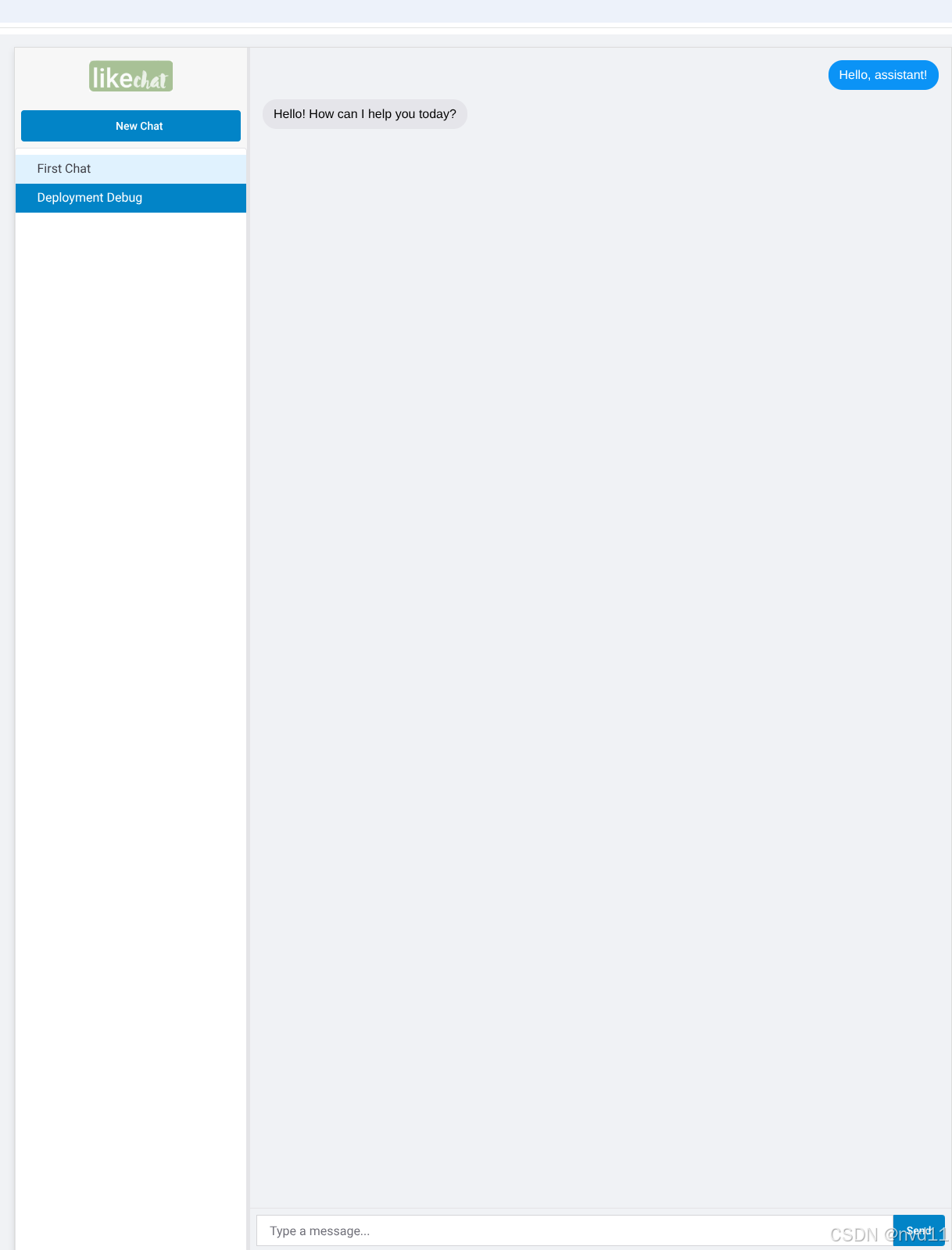
但在移动段就出问题了
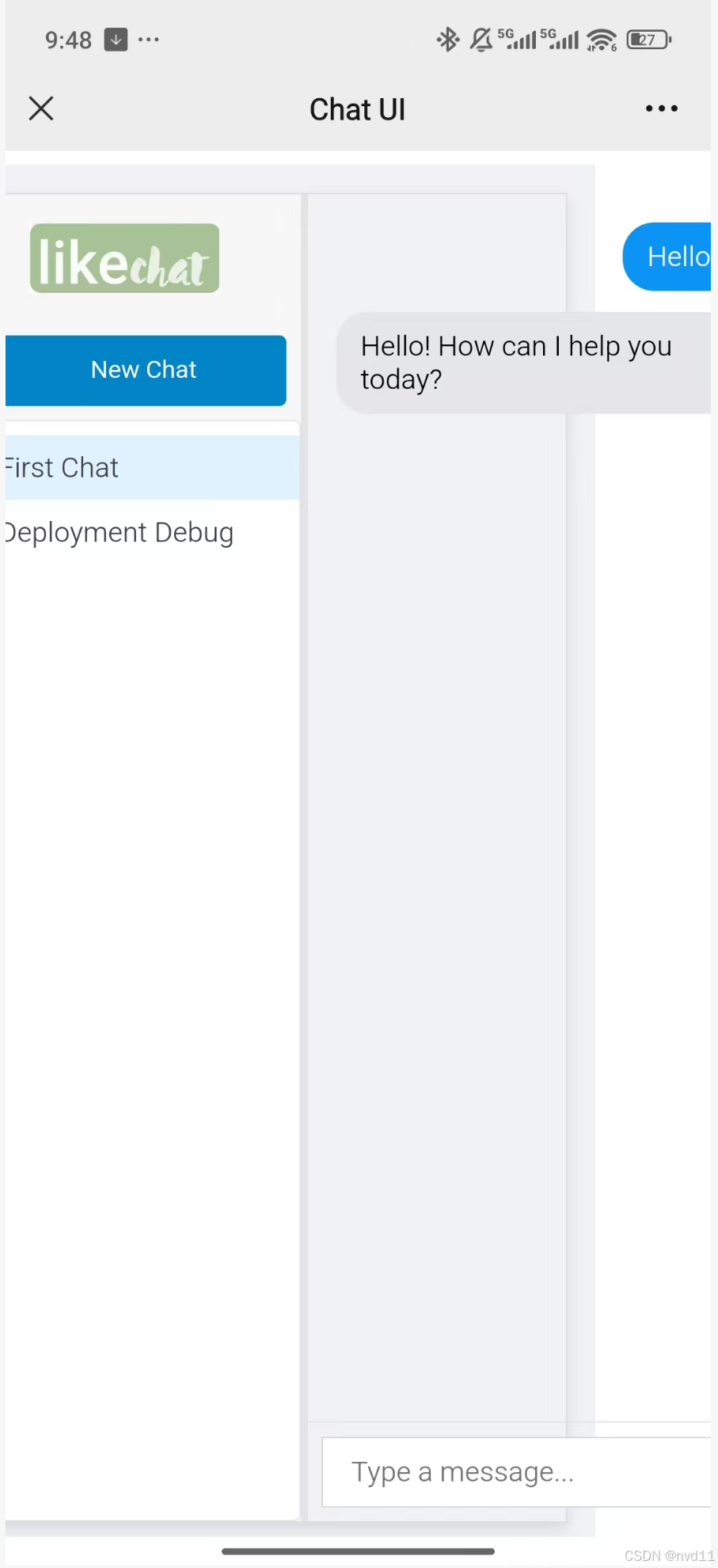
经过分析,我们发现问题根源在于其父容器的布局设置。我们通过采用 Flexbox 布局 解决了这个问题:
- 将
chat-window的父容器(.main-content)设置为一个 Flex 容器 (display: flex)。 - 为
chat-window组件自身设置flex-grow: 1样式。
这个 flex-grow: 1 属性让 chat-window 组件能够“贪婪地”占据父容器中所有可用的剩余空间,从而确保它在任何屏幕尺寸下都能正确地伸展。这个小小的改动是实现健壮响应式布局的关键一步。
核心理念
响应式设计的核心思想是让网站的布局能够根据用户设备的屏幕尺寸自动调整。在本项目中,我们主要通过 CSS 来区分移动端和桌面端,并为它们提供不同的 HTML 结构和组件。
我们的策略是“移动端优先”(Mobile-First),即默认样式是为小屏幕设计的,然后通过媒体查询(Media Queries)为大屏幕添加或修改样式。
移动端效果

系统如何判断是移动端还是桌面端?
这是一个关键问题。需要明确的是,系统本身并不进行复杂的“设备检测”(例如检查操作系统的类型或设备型号)。
判断的唯一依据是浏览器窗口的当前宽度。
这是通过 CSS 媒体查询 (@media) 实现的。我们可以设定一个“断点”(breakpoint),比如 768px。
- 当浏览器窗口宽度 小于 768px 时,浏览器会应用为移动端设计的样式。
- 当浏览器窗口宽度 大于或等于 768px 时,浏览器会自动切换到为桌面端设计的样式。
因此,您可以在桌面浏览器上通过拖动改变窗口大小来亲眼看到布局的实时变化。当您把窗口调窄时,它会变成移动端布局;当您把窗口拉宽时,它又会变回桌面端布局。
实现详解
响应式布局的逻辑主要集中在 src/chat-app.ts 文件中。它主要由两部分组成:HTML 结构 和 CSS 样式。
1. HTML 结构:双布局策略
我们在 render 方法中定义了两套独立的顶层布局:一套用于桌面端,另一套用于移动端。
// src/chat-app.ts -> render()render() {// ... (一些变量定义)return html`<!-- 1. 桌面布局 --><div class="desktop-layout"><sl-split-panel position="25"><div slot="start">${conversationList}</div><div slot="end">${mainContent}</div></sl-split-panel></div><!-- 2. 移动布局 --><div class="mobile-layout"><div class="mobile-header"><sl-icon-button name="list" label="Conversations"@click=${() => this._isDrawerOpen = true}></sl-icon-button><h3>${selectedConvo?.name || 'Chat'}</h3></div>${mainContent}</div><!-- 3. 移动端抽屉 (用于显示对话列表) --><sl-drawer label="Conversations" placement="start" .open=${this._isDrawerOpen}@sl-hide=${() => this._isDrawerOpen = false}>${conversationList}</sl-drawer>`;
}
-
桌面布局 (
.desktop-layout):- 使用 Shoelace 的
<sl-split-panel>组件,创建一个左右分栏的视图。 - 左侧(
slot="start")始终显示对话列表。 - 右侧(
slot="end")显示主聊天窗口。
- 使用 Shoelace 的
-
移动布局 (
.mobile-layout):- 采用简单的垂直单栏布局。
- 顶部有一个标题栏 (
.mobile-header),包含一个用于打开侧边栏的“汉堡”按钮。 - 对话列表被放置在一个
<sl-drawer>(抽屉) 组件中,默认隐藏,点击按钮时才从侧边滑出。
抽屉滑出事件的实现
您可能想知道点击按钮时,抽屉是如何滑出的。这部分逻辑是通过 Lit 的 状态管理 和 事件监听 实现的:
-
定义状态: 在
ChatApp类中,我们定义了一个名为_isDrawerOpen的状态,用于控制抽屉的打开和关闭。@state() private _isDrawerOpen = false; // 默认是 false (关闭) -
按钮点击事件: 在移动布局的汉堡按钮上,我们监听了
@click事件。当用户点击时,执行一个简单的箭头函数,将_isDrawerOpen的值设置为true。<sl-icon-button name="list" @click=${() => this._isDrawerOpen = true} ></sl-icon-button> -
状态绑定:
<sl-drawer>组件的open属性与_isDrawerOpen状态进行了绑定。<sl-drawer .open=${this._isDrawerOpen}@sl-hide=${() => this._isDrawerOpen = false} >... </sl-drawer>.open=${this._isDrawerOpen}: 这行代码是关键。它告诉抽屉组件:“你的打开状态由_isDrawerOpen这个变量决定”。当第二步中按钮被点击,_isDrawerOpen变为true时,Lit 会自动检测到变化并重新渲染,从而使抽屉打开。@sl-hide: 这是抽屉组件自带的事件。当抽屉因任何原因(如用户点击遮罩层或关闭按钮)关闭时,它会触发这个事件,我们将_isDrawerOpen设置回false,以确保状态同步。
通过这种方式,我们用非常简洁的代码实现了“点击按钮 -> 改变状态 -> UI自动更新”的完整流程。
2. CSS 样式:使用媒体查询切换布局
我们使用 CSS 的 display 属性来控制在不同屏幕尺寸下显示哪个布局。这正是判断和切换布局的核心所在。
/* src/chat-app.ts -> static styles *//* 默认 (移动端) 样式 */
.desktop-layout {display: none; /* 默认隐藏桌面布局 */
}
.mobile-layout {display: flex; /* 默认显示移动布局 */flex-direction: column;height: 100%;/* ... 其他样式 */
}/* 媒体查询:当屏幕宽度大于等于 768px 时应用这些样式 */
@media (min-width: 768px) {.desktop-layout {display: block; /* 在大屏幕上显示桌面布局 */height: 100%;}.mobile-layout {display: none; /* 在大屏幕上隐藏移动布局 */}
}
-
默认样式 (Mobile-First):
.desktop-layout被设置为display: none;,因此在小屏幕上是不可见的。.mobile-layout被设置为display: flex;,因此默认显示。
-
媒体查询 (
@media):@media (min-width: 768px)就是我们设置的“断点”。- 当浏览器窗口的宽度达到或超过 768px 时,其中的样式就会生效,从而反转
display属性,实现布局切换。
总结
通过结合使用 两套独立的 HTML 结构 和 基于屏幕宽度的 CSS 媒体查询,我们的 Lit 应用实现了高效的响应式布局。这种方法的好处是:
- 判断标准简单可靠:完全依赖浏览器标准功能,不涉及复杂的逻辑。
- 结构清晰:为不同设备提供最优化的 DOM 结构。
- 体验流畅:在移动端使用抽屉等组件,节省了宝贵的屏幕空间。
- 易于维护:桌面端和移动端的布局逻辑在代码中是分开的,便于单独修改和调试。
